Phần mềm xóa tận gốc Your Uninstaller – Chi tiết cách sử dụng
Xóa tận gốc các ứng dụng, tối ưu hóa không gian lưu trữ trên máy tính hẳn là nhu cầu của nhiều đối tượng người dùng. Theo đó, hàng loạt ứng dụng của bên thứ ba được ra mắt, giới thiệu trên thị trường hiện nay đáp ứng các tính năng nói trên. Trong đó, điển hình hơn cả phải kể đến phần mềm xóa tận gốc Your Uninstaller. Vậy, có gì đặc biệt ở phần mềm này? Cách thức cài đặt, sử dụng thế nào? Hãy cùng đi tìm lời giải đáp với bài viết sau nhé!
Trong các phần mềm hỗ trợ từ bên thứ 3, Your Uninstaller có thể coi là công cụ khá tối ưu giúp gỡ, xóa hoàn toàn 1 hoặc nhiều phần mềm trên máy tính 1 cách triệt để.
Nhắc đến phần mềm này, có khá nhiều ưu điểm nổi bật, đáng quan tâm, mang đến sự thuận tiện cho quá trình sử dụng của người dùng,.
Đầu tiên, phiên bản Your Uninstaller cho phép cài đặt nhanh chóng, thuận tiện trên hầu hết các phiên bản hệ điều hành Windows (bao gồm cả Win 8, 8.1, Win 10 và Win 11).
Giao diện phần mềm xóa tận gốc Your Uninstaller thân thiện, đảm bảo cho người dùng dễ dàng sử dụng, thao tác ngay cả lần cài đặt đầu tiên.
>> Tham khảo thêm: [HƯỚNG DẪN] Gỡ bỏ phần mềm tận gốc trên máy tính
.jpg)
Chức năng nổi bật và cũng là yếu tố khiến người dùng đánh giá cao hơn cả với Your Uninstaller chính là khả năng xóa, gỡ bỏ các ứng dụng, phần mềm đã được cài đặt trên máy một cách vô cùng nhanh chóng, đảm bảo tính an toàn cao.
Dưới chế độ xóa triệt để, Your Uninstaller cho phép người dùng xóa tất tần tật các dữ liệu, thông tin liên quan đến phần mềm ấy, không lưu lại bất kì 1 "dấu vết" nào.
Nhờ tính năng này, không gian lưu trữ trên ổ cứng của người dùng có thể tối ưu hóa hiệu quả vượt bậc. Như vậy, so với việc xóa thông thường thông qua thao tác gỡ cài đặt phần mềm trên hệ thống Windows, phần mềm này được cho là lựa chọn đắc lực, giúp quản lý các ứng dụng, phần mềm trên máy được hiệu quả, bài bản hơn đáng kể.
.jpg)
Nhằm tối ưu hóa nhu cầu của người dùng, các nhà phát triển phần mềm Your Uninstaller tích hợp nhiều chế độ gỡ bỏ linh hoạt khác nhau với tính tiện ích cực cao. Trong đó:
Đây là chế độ cho phép người dùng gỡ cài đặt thông thường. Theo đó, bạn có thể tùy chỉnh 1 trong 4 chế độ tương ứng như sau:
- Built-in Mode: Cho phép tiến hành quá trình gỡ cài đặt tích hợp và không cần can thiệp thêm bất kì hành động nào khác
- Safe Mode: Cho phép xóa, gỡ bỏ phần mềm một cách an toàn. Chế độ này trên thực tế cũng cho phép xóa, gỡ bỏ các phần mềm một cách nhanh chóng nhất.
- Normal Mode: Cho phép việc xóa, gỡ bỏ phần mềm với chế độ an toàn, đồng thời tiến hành quét mở rộng trên tệp
- Super Mode: Cho phép người dùng xóa, gỡ bỏ phần mềm với chế độ bình thường, có tiến hành quét hoàn chỉnh trên toàn bộ hệ điều hành nhằm loại bỏ hoàn toàn các "dấu vết" về phần mềm đó trên hệ thống.
>> Tham khảo thêm: Hướng dẫn cách giải phóng bộ nhớ Macbook

Chế độ Quick Uninstall - cho phép gỡ bỏ phần mềm, ứng dụng trên máy tính nhanh chóng.
Trong đó, Your Uninstaller cũng sẽ có thể tự động loại bỏ các phần mềm cùng các thư mục liên quan đến phần mềm trong bộ nhớ thiết bị.
Đây là chế độ gỡ bỏ nâng cao trên phần mềm xóa tận gốc Your Uninstaller. Theo đó, người dùng có thể loại bỏ các phần mềm nhanh chóng tương tự chế độ Uninstaller.
Kết hợp với đó, chế độ này cũng sẽ thông báo đến người dùng các vấn đề mà người dùng có thể gặp phải trong quá trình gỡ cài đặt, giúp việc khắc phục, xử lý được nhanh chóng, kịp thời.
Trước tiên, để có thể sử dụng phần mềm xóa tận gốc Your Uninstaller, bạn cần tiến hành tải và cài đặt chúng ngay trên thiết bị của mình.
Để tải phần mềm này, bạn có thể truy cập tại đây
Tiến hành thao tác cài đặt phần mềm xóa tận gốc Your Uninstaller lần lượt theo quy trình sau:
Bước 1: Mở tệp vừa tải về, sau đó, nhấn Next để bắt đầu tiến trình cài đặt Your Uninstaller trên thiết bị

Bước 2: Tại giao diện cài đặt hiện ra tiếp theo, bạn sẽ chọn vị trí ổ đĩa cài đặt cho phần mềm. Trong đó, theo mặc định, ổ đĩa cài đặt sẽ là ổ C.
Để thay thế ổ đĩa theo nhu cầu, người dùng có thể nhấn chọn Browse, đồng thời chuyển hướng đường dẫn đến vị trí mong muốn. Tiếp đến, nhấn Next

Bước 3: Chờ trong giây lát để hệ thống thực hiện việc cài đặt tự động. Khi giao diện thông báo quá trình cài đặt hoàn tất, nhất Finish

Bước 4: Cuối cùng, hệ thống sẽ thông báo việc dùng thử đến người dùng trong thời hạn 21 ngày. Nhấn Continue để xác nhận.

Để thực hiện xóa tận gốc các ứng dụng trên máy tính, người dùng có thể tiến hành tuần tự với các bước như sau:
Bước 1: Mở phần mềm, tại giao diện chính của Your Uninstaller sẽ xuất hiện chi tiết các ứng dụng, phần mềm mà bạn đã cài đặt trên máy tính.
Trong đó, khi nhấn chọn tại các phần mềm, ứng dụng tương ứng, bạn có thể xác định được tên, phiên bản ở từng phần mềm, thời gian đã cài phần mềm trên máy cũng như dung lượng mà phần mềm khi cài đặt trên máy.

Để kiểm soát tổng số phần mềm đã được tải, cài đặt, nhấn vào vùng trống phía bên trái giao diện chính.
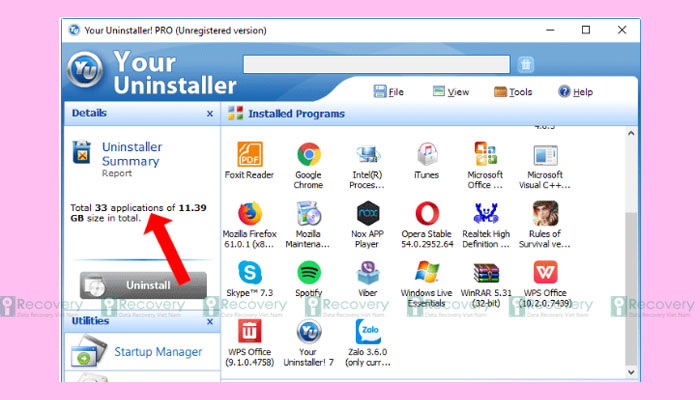
Bước 2: Để thực hiện gỡ bỏ 1 phần mềm 1 cách triệt để, người dùng cần nhấn chọn tại phần mềm ấy, sau đó, chọn các chế độ phù hợp với mong muốn như:
- Uninstall - gỡ bỏ phần mềm thông thường
- Advanced Uninstall - gỡ bỏ phần mềm nâng cao
- Quick Uninstall - gỡ bỏ phần mềm một cách nhanh chóng

Bước 3: Trường hợp nhấn chọn chế độ gỡ bỏ thông thường - Uninstall, người dùng tiếp tục nhấn chọn 1 trong 3 chế độ tương ứng: Built - in Mode/ Safe Mode/ Normal Mode >> Nhấn Next để tiếp tục tiến trình gỡ cài đặt phần mềm.

Bước 4: Giao diện quá trình gỡ cài đặt phần mềm hiện ra, đồng thời với đó, thông báo xác nhận gỡ bỏ phần mềm xuất hiện >> Click Uninstall
Bước 5: Quá trình xóa phần mềm trên máy được tiền hành tuần tự theo 3 bước như thông báo
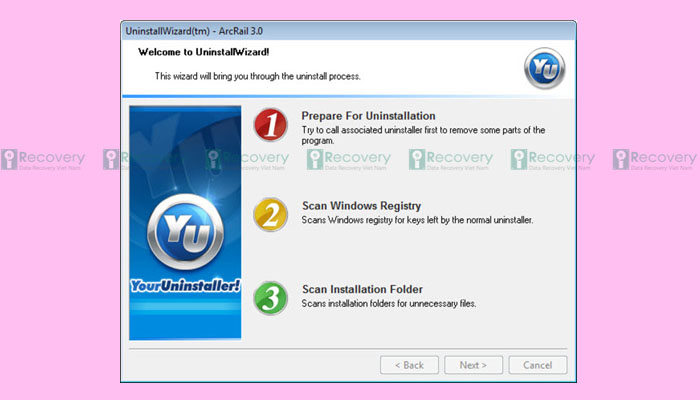
Bước 6: Các file trong hệ thống chứa file liên quan đến phần mềm sẽ được xác định, để xóa triệt để, click chọn Next

Bước 7: Quá trình gỡ bỏ sẽ tiến hành tuần tự, người dùng cần chờ trong giây lát
.jpg)
Bước 8: Sau khi quá trình gỡ bỏ phần mềm hoàn tất, để có thể sửa lỗi do virus hoặc lỗi do việc gỡ bỏ phần mềm mang lại, người dùng có thể nhấn vào chế độ AutoFix

Trên đây là tổng quan thông tin về phần mềm xóa tận gốc Your Uninstaller cũng như cách thức sử dụng từ Trung tâm phục hồi dữ liệu iRecovery mà người dùng có thể tham khảo. Để tối ưu hóa quá trình quản lý các phần mềm trên máy tính, có thể nói, đây sẽ là cái tên đáng cân nhắc hàng đầu cho bạn. Hãy tham khảo và cài đặt sử dụng, giúp quá trình vận hành, sử dụng máy tính của bạn được thuận tiện, cho hiệu suất cao nhất nhé.





